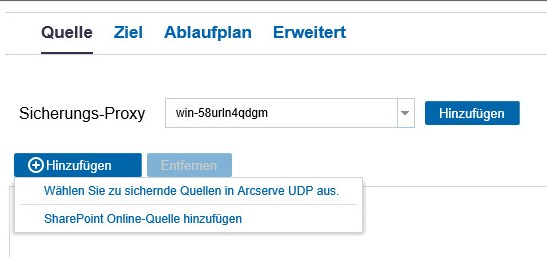
- Wählen Sie in der Drop-down-Liste Sicherungs-Proxy den Server aus.
Alle SharePoint Online-Sicherungen und -Wiederherstellungen werden auf dem Sicherungs-Proxy ausgeführt. Die RPS-Server werden standardmäßig aufgelistet und hinzugefügt.
- Klicken Sie auf die Schaltfläche Hinzufügen vor "Sicherungs-Proxy", um der Liste einen neuen Sicherungs-Proxy hinzuzufügen.
- Klicken Sie auf Hinzufügen und anschließend auf Auswählen von zu schützenden Quellen in Arcserve UDP.
- Hinweis: Wählen Sie diese Option nur, wenn Sie bereits zuvor einen SharePoint-Knoten hinzugefügt haben.
- Das Dialogfeld Knoten zu Plan hinzufügen wird angezeigt.
- Wählen Sie einen Knoten aus.
- Klicken Sie auf Verbinden.
- Hinweis: Um die SharePoint Online-Knoten zu suchen, die Sie schützen möchten, verwenden Sie Suchen.
- Klicken Sie auf Hinzufügen und dann auf SharePoint Online-Quelle hinzufügen.
- Hinweis: Anders als andere Knoten können Sie SharePoint Online-Knoten nicht über die Seite Alle Knoten hinzufügen. Sie können einen SharePoint Online-Knoten nur beim Erstellen oder Ändern eines Plans in einem Plan hinzufügen.
- Geben Sie den Namen des Sharepoint Online-Knotens an.
- Geben Sie die Websitesammlungs-URL oder die Website an, die Sie schützen möchten.
- Geben Sie die Benutzerkennung des Sicherungskontos und das Kennwort für die Verbindung zu den SharePoint Online-Ressourcen an.
- Sie können ein einzelnes Konto verwenden, um mehrere SharePoint Online-Knoten zu schützen.
- Füllen Sie das App-Kennwort aus, wenn die Multifaktor-Authentifizierung aktiviert ist und der Mandant so eingestellt ist, dass er die Standardauthentifizierung verwendet.
- Wenn für den Office 365-Mandanten moderne Authentifizierung festgelegt ist, installieren Sie Patch P00002119. Weitere Informationen finden Sie unter Moderne Authentifizierung.
- Die moderne Authentifizierung gilt nicht für Folgendes:
- Für Kunden, die Microsoft 365 (Office 365) für ihre Arcserve Cloud Hybrid-Instanzen oder Arcserve Cloud Backup für Office 365 mit einem Erstellungsdatum von vor dem 18. Oktober 2020 verwenden, ist die moderne Authentifizierung nicht möglich.
- Kunden, die weiterhin die Standardauthentifizierung verwenden
- Klicken Sie auf Verbinden.
- Wählen Sie die Liste/Bibliothek, Dokumente oder andere Elemente in SharePoint aus, die Sie schützen möchten.
- Klicken Sie auf Speichern.
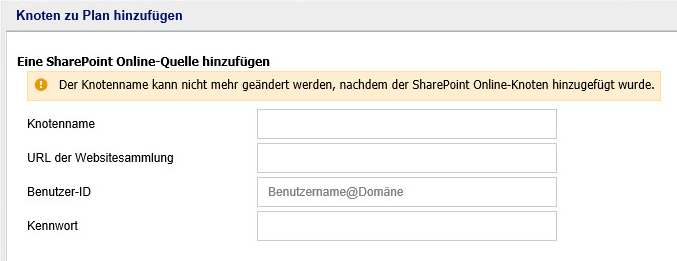
Mit diesem Knotennamen identifiziert die UDP-Konsole die SharePoint Online-Sicherungsquelle.
Hinweise:
Das Dialogfeld "Notizen zu Plan hinzufügen" wird angezeigt.
Hinweis: Arcserve UDP 7.0 schützt nur SharePoint Online-Listen, -Bibliotheken und -Dokumente.
Die SharePoint Online-Quellen, die Sie schützen möchten, werden zum Plan hinzugefügt.